Jeśli masz dwa lub więcej komórki w Arkuszach Google które chcesz połączyć w jedną, możesz scalić komórki za pomocą wbudowanego narzędzia. Umożliwia to łączenie komórek w poziomie, w pionie lub w obu przypadkach.
Zawartość
- Scal komórki w Arkuszach Google
- Połącz dane w nową komórkę
- Użyj dodatku Scal wartości
- Rozdziel komórki w Arkuszach Google
Być może martwisz się utratą danych podczas scalania komórek w arkuszu kalkulacyjnym. Jest to uzasadniona obawa ze względu na sposób działania narzędzia scalania. Na szczęście, gdy już poznasz właściwy sposób łączenia komórek w Arkuszach Google, nie będziesz już musiał się martwić.
Spójrzmy na jak łączyć komórki w Arkuszach Google i opcjach przechowywania danych, gdy to zrobisz.
Polecane filmy
Umiarkowany
15 minut
Komputer stacjonarny, laptop, tablet lub smartfon z dostępem do Arkuszy Google.
Scal komórki w Arkuszach Google
Możesz mieć nagłówki kolumn lub nawet nagłówki wierszy, które chcesz połączyć w jedną czystą komórkę. Możesz jednak scalić dowolne komórki w arkuszu kalkulacyjnym, w tym zakresy komórek, kolumny i wiersze.
Krok 1: Wybierz komórki, które chcesz scalić, przeciągając po nich kursorem. (Uwaga: można łączyć tylko sąsiadujące komórki.)
Krok 2: Kliknij Połącz komórki strzałka rozwijana na pasku narzędzi lub Format > Połącz komórki z menu.
Powiązany
- Co to jest Google Bard? Oto jak korzystać z tego rywala ChatGPT
- Jak usunąć stronę w Dokumentach Google
- Rywal Google ChatGPT właśnie pojawił się w wyszukiwarce. Oto jak tego spróbować
Krok 3: Wybierz typ scalania, którego chcesz użyć dla swoich komórek, spośród następujących opcji:
- Połącz wszystko: Połącz wszystkie zaznaczone komórki w poziomie i w pionie.
- Połącz w pionie: Scal komórki jedna na drugiej.
- Połącz poziomo: Scal komórki po prawej i lewej stronie względem siebie.
Jeśli opcja jest wyszarzona, nie ma ona zastosowania do wybranych komórek. Na przykład, jeśli wybierzesz komórki w wierszu, jak na naszym zrzucie ekranu poniżej, zobaczysz tylko Połącz poziomo dostępny.
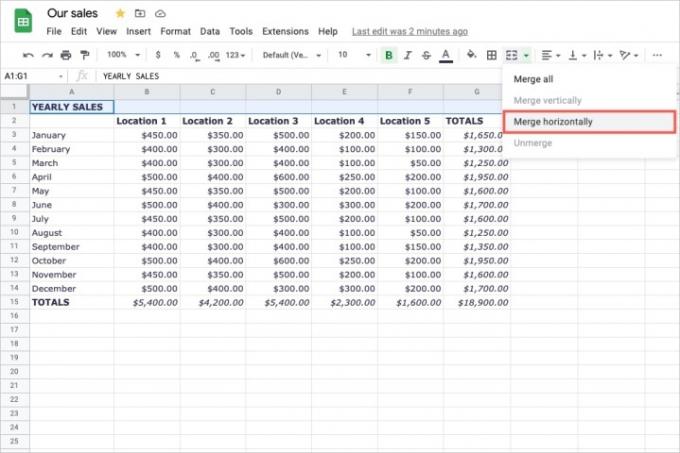
Krok 4: Po wybraniu opcji scalania komórki zostaną połączone w jedną.
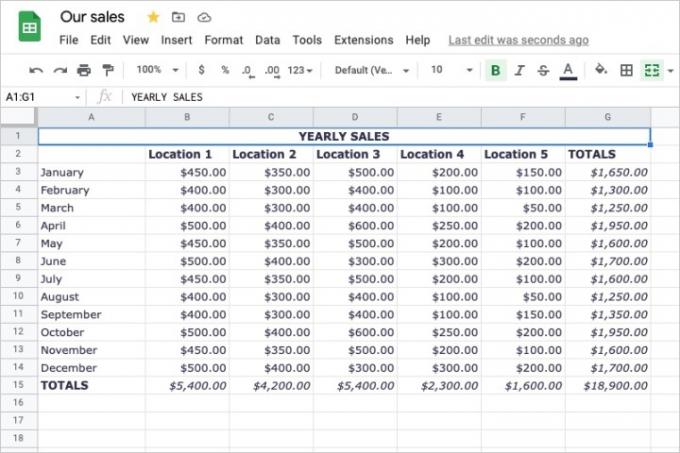
Krok 5: Gdy w scalanych komórkach znajdują się dane, pojawi się wyskakujący alert informujący, że pozostaną tylko dane z lewej górnej komórki. Jeśli Ci to odpowiada, kliknij OK kontynuować łączenie komórek.
Jeśli nie chcesz kontynuować ze względu na utratę danych, kliknij Anulować.
Następnie możesz ręcznie połączyć dane lub skorzystać z jednej z poniższych opcji łączenia tych danych.
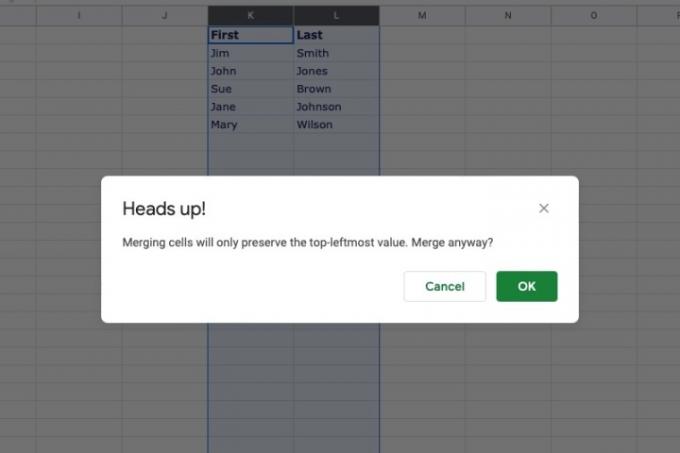
Połącz dane w nową komórkę
Możesz łączyć dane w komórkach, używając operatora ampersand (&) i podstawowej formuły.
Krok 1: Przejdź do nowej komórki, w której chcesz połączyć dane, i wprowadź odniesienia do komórek, które mają zostać połączone za pomocą znaku ampersand między nimi w następujący sposób:
=A1 i B1
Krok 2: Jeśli chcesz zastosować separator między danymi, taki jak spacja lub łącznik, możesz dodać go do formuły, jak poniżej:
=A1&” „&B1
Tutaj widzisz spację w cudzysłowie oddzielającą dane, które połączymy.
Obie powyższe formuły łączą wartości z tych komórek w jeden ciąg.
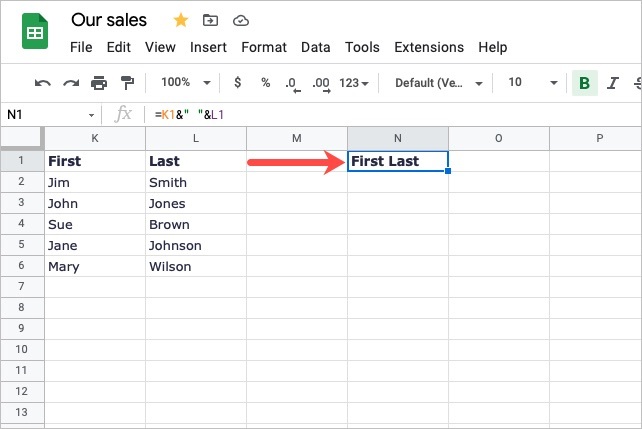
Krok 3: Następnie możesz zastąpić komórkę zawierającą dane, które zostaną zachowane, wynikami formuły lub po prostu użyć nowych komórek z połączonymi danymi.
Użyj dodatku Scal wartości
Inną opcją jest użycie dodatku Arkusze Google Merge Values. To rozszerzenie pozwala zachować dane podczas łączenia komórek za pomocą łatwego w obsłudze interfejsu.
Weź pod uwagę, że Połącz wartości to dodatek innej firmy wymagający dostępu do Twojego konta Google w Arkuszach Google. Możesz zobaczyć te uprawnienia w opisie rozszerzenia.
Krok 1: Po zainstalowaniu dodatku wróć do arkusza, wybierz komórki, które chcesz scalić, i kliknij Rozszerzenia > Połącz wartości > Początek z menu.
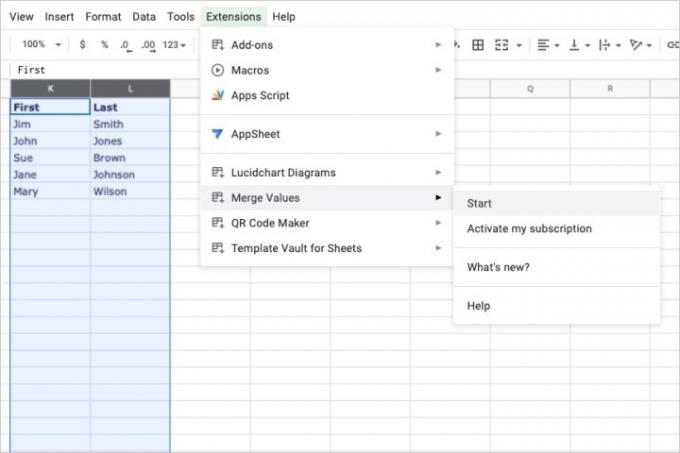
Krok 2: Po wyświetleniu paska bocznego dodatku uzupełnij szczegóły, aby scalić komórki i zachować dane.
Wybierz sposób scalania wybranych wartości: Wybierz w każdym wybranym wierszu, w każdej wybranej kolumnie lub w jednej komórce.
Oddziel wartości za pomocą: Wybierz separator spośród spacji, średnika, przecinka lub podziału wiersza.
Wyniki umieść w: Wybierz, gdzie chcesz uzyskać wyniki z lewej lub prawej komórki.
Opcje: Zaznacz pola wszelkich dodatkowych opcji, które chcesz zastosować, takich jak pomijanie pustych komórek lub zawijanie tekstu.
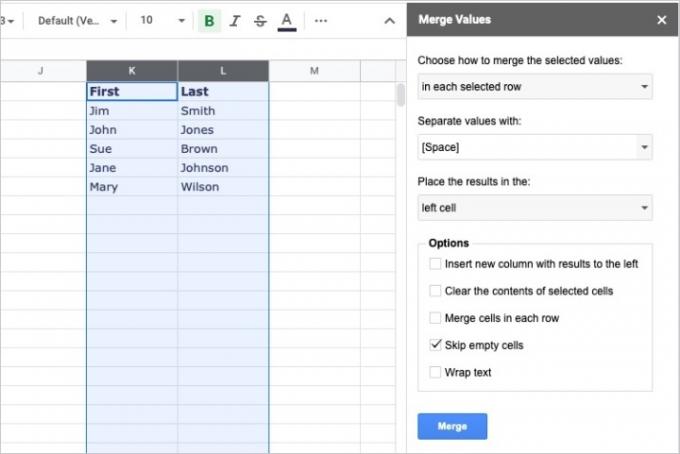
Krok 3: Kliknij Łączyć kiedy będziesz gotowy, połączysz swoje dane i komórki.
Należy mieć świadomość, że Dodatek Merge Values jest bezpłatny w okresie próbnym i wtedy wymaga płatnej subskrypcji.
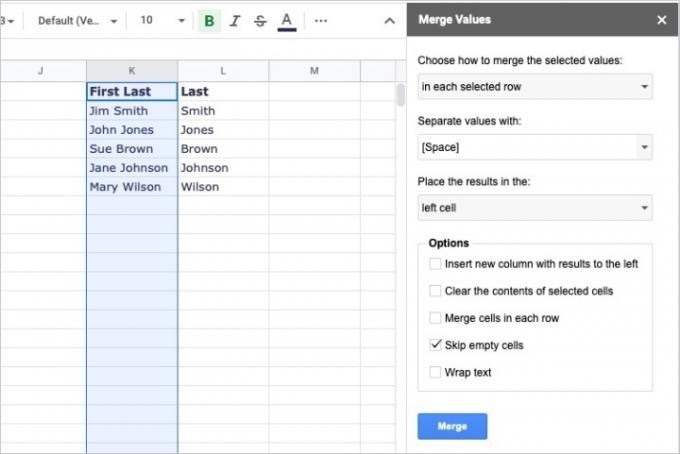
Rozdziel komórki w Arkuszach Google
Jeśli połączysz zestaw komórek w Arkuszach Google i później zdecydujesz, że chcesz je ponownie umieścić w oddzielnych komórkach, możesz je rozłączyć. Pamiętaj, że możesz rozłączyć tylko komórki, które zostały scalone.
Wybierz komórkę, którą chcesz rozłączyć. Kliknij Połącz komórki strzałka rozwijana na pasku narzędzi lub Format > Połącz komórki z menu i wybierz Rozłącz.
Łączenie komórek w Arkuszach Google to wygodna funkcja, szczególnie przydatna w przypadku nagłówków kolumn i wierszy. Mamy nadzieję, że jedna z wymienionych tutaj opcji przechowywania danych w razie potrzeby będzie dla Ciebie skuteczna!
Aby skorzystać z dodatkowych funkcji, zapoznaj się z instrukcją utwórz wykres lub wykres w Arkuszach Google.
Zalecenia redaktorów
- Jak dodać czcionki do Prezentacji Google: przewodnik krok po kroku
- Jak korzystać z Google SGE — wypróbuj samodzielnie funkcję wyszukiwania generatywnego
- Jak indeks górny i dolny w Dokumentach Google
- Jak upuścić pinezkę w Mapach Google
- Oto nowe funkcje sztucznej inteligencji dostępne w Gmailu, Dokumentach i Arkuszach Google
Ulepsz swój styl życiaDigital Trends pomaga czytelnikom śledzić szybko rozwijający się świat technologii dzięki najnowszym wiadomościom, zabawnym recenzjom produktów, wnikliwym artykułom redakcyjnym i jedynym w swoim rodzaju zajawkom.




